Como todos los servicios de transmisión de música, el mayor inconveniente de Spotify sobre los archivos guardados localmente es un requisito para el acceso constante a Internet. Aunque puede descargar canciones para reproducirlas sin conexión, no puede descargar canciones para todas las canciones. sí Spotify sigue tomando un descanso, o ve Spotify «código de error 4», indica un problema de Internet.
El «código de error 4» de Spotify solo aparece cuando el cliente de escritorio de Spotify no puede detectar una conexión a Internet que funcione. Hay todo tipo de razones por las que esto puede suceder, desde una conexión físicamente rota hasta configuración de DNS incorrecta. Si se enfrenta a este problema y busca solucionarlo, esto es lo que debe hacer.
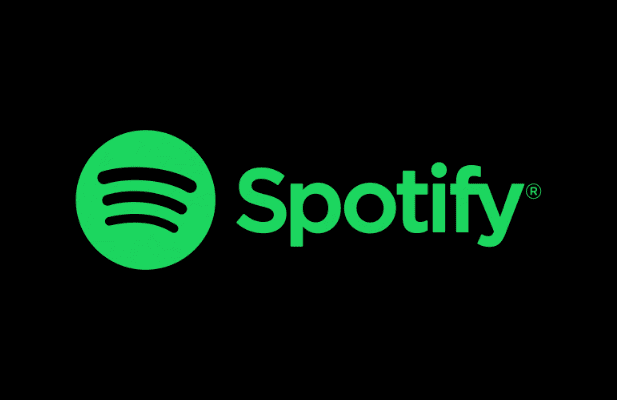
¿Qué causa el código de error 4 de Spotify?
Un mensaje de «código de error 4» de Spotify es un problema que impide que el cliente de escritorio de Spotify se conecte a sus servidores. Sin conexión, no puede transmitir música sin descargar primero los archivos a su PC.
Problemas de conexión como este pueden ser causados por una conexión WiFi o Ethernet desconectada a su red local, o por una interrupción en su proveedor de servidor de Internet. También puede indicar un problema del servidor de nombres de dominio (DNS), que a veces se puede resolver borrando la caché de DNS o cambiando el proveedor de DNS.
Spotify usa el puerto TCP 4070 para conectarse a sus servidores en la aplicación de escritorio, pero debe usar los puertos web comunes 443 y 80 si esto falla. Es poco probable que los puertos 443 y 80 estén bloqueados por un firewall de LAN o un firewall de Windows, ya que esto bloqueará todo el acceso a Internet.
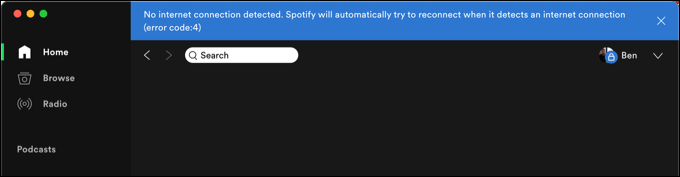
Sin embargo, esto no está garantizado. Aunque Spotify debería usar puertos web si el puerto 4070 está bloqueado, aún podría causar problemas de conectividad. Puede que necesite comprobar puertos abiertos y, si el puerto 4070 está bloqueado, ábralo usando el firewall de Windows o su firewall de red.
También puede encontrar que un firewall corporativo está bloqueando el rango de direcciones IP o nombres de dominio particulares utilizados por Spotify. Si Spotify y otros servicios externos están bloqueados por un firewall de la escuela o el lugar de trabajo, deberá hablar con un administrador de red experimentado para resolver el problema, o considerar alternativas para eludirlo.
Comprobación de sus conexiones de red e Internet
Antes de cambiar la configuración, verifique que su conexión a su red local (y la conexión entre su red y su proveedor de servicios de Internet) esté funcionando. Puede verificar rápidamente si está o no conectado a una red local a través de WiFi o Ethernet buscando el símbolo de red en la barra de tareas en Windows 10.
Si no tiene una conexión que funcione, el símbolo aparece como un globo con una cruz en la esquina.
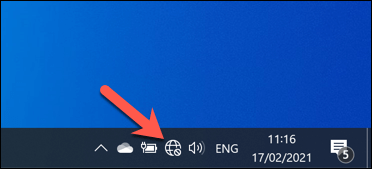
Los usuarios de Mac que enfrentan el mismo problema pueden seleccionar el símbolo de red en la esquina superior derecha de la barra de menú. Desde allí, pueden volver a verificar el estado de su conexión WiFi o Ethernet.
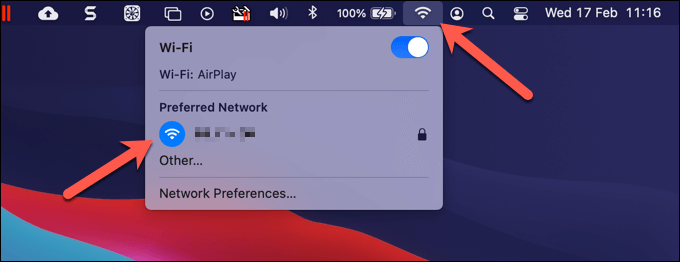
Suponiendo que su conexión de red local está funcionando, es posible que deba examinar su conexión a Internet. Si no está seguro, abra su navegador e intente visitar algunos de sus sitios web favoritos. Si estos no se cargan, probablemente indique un problema de conexión que deberá investigar más a fondo.
Cuando se interrumpe una conexión a Internet, deberá ponerse en contacto con su proveedor de servicios de Internet (ISP) para obtener más ayuda. También puede cambiar a un punto de acceso móvil utilizando la conexión de datos móviles de su teléfono inteligente para volver a estar en línea rápidamente, teniendo cuidado de no exceder su límite de datos o conexión.
Si usa una red privada virtual (VPN) para conectarse a Internet, también puede causar conflictos de DNS o problemas de conexión. Por lo general, Spotify debería funcionar con una conexión VPN estándar, pero si no está seguro, desconecte y use su conexión estándar para probar y solucionar problemas primero.
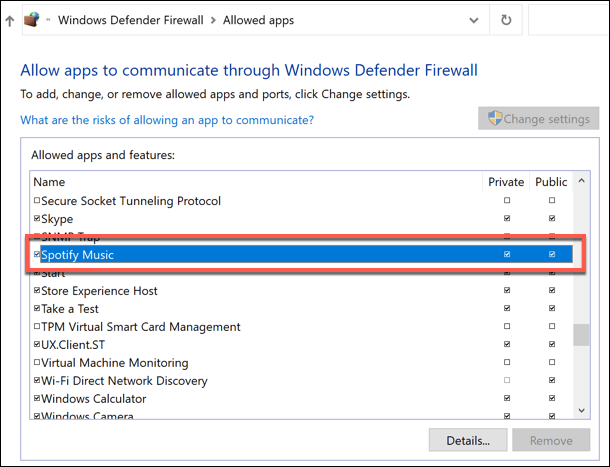
Como mencionamos, Spotify debería usar de forma predeterminada los puertos 443 y 80 para establecer una conexión si el puerto 4070 está bloqueado, pero ese no es siempre el caso. Si sospecha que el firewall de su red o sistema está bloqueando este puerto, deberá ajustar las reglas del firewall de Windows o la configuración del firewall de su enrutador para permitirlo.
Restablecer la caché de DNS
Los servidores de nombres de dominio son esenciales para Internet en general. Sin DNS, entrada helpdeskgeek.com en su navegador no daría como resultado nada, ya que su navegador no podría dirigirlo a la dirección IP correcta del servidor web.
Los servicios como Spotify también se basan en DNS para permitirles cambiar rápidamente de servidor (o distribuir la carga del servidor) utilizando nombres de dominio. Si hay un problema de DNS, es posible que Spotify deje de funcionar. Antes de cambiar el servidor DNS, puede borrar la caché de DNS y regenerarlo.
- Para borrar la caché de DNS en Windows, abra un nuevo Potencia Shell ventana. Puede hacer esto haciendo clic con el botón derecho en el menú Inicio y seleccionando Windows PowerShell (administrador).
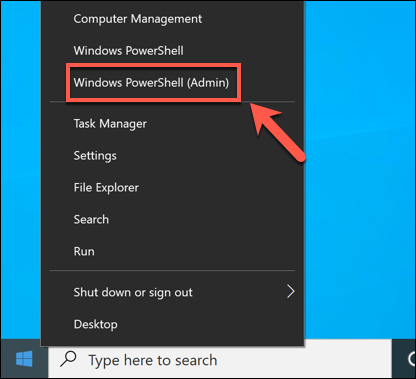
- En el Potencia Shell ventana, tipo ipconfig / flushdns y seleccione el Entrar llave.
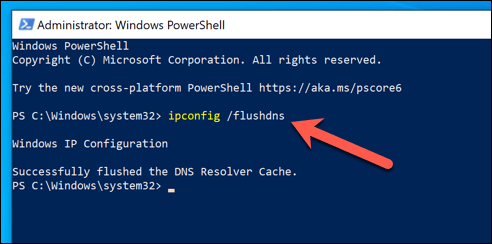
- En una Mac, puede borrar el DNS abriendo un nuevo Terminal Ventana de Launchpad (visible en el Otro carpetas). En el Terminal ventana, tipo sudo dscacheutil -flushcache; sudo killall -HUP mDNSResponder, luego seleccione Entrar.
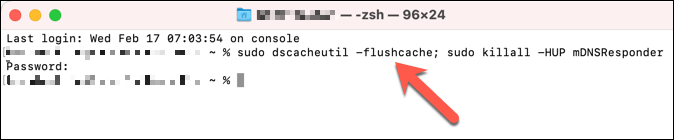
Cambiar la configuración de DNS
Si un problema de DNS impide que Spotify funcione, puede cambia tu servidor DNS a un proveedor público. Hay varios servidores DNS públicos gratuitos que puede utilizar de organizaciones como Google y OpenDNS.
- Para cambiar el servidor DNS en Windows, haga clic con el botón derecho en el menú Inicio y seleccione configuraciones.
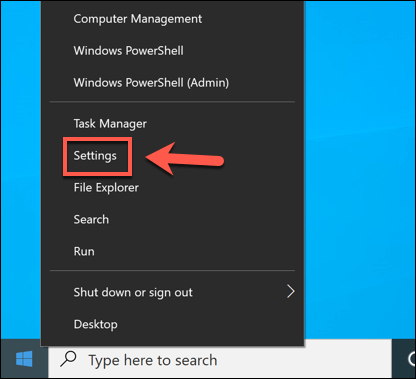
- En el configuraciones menú, seleccione Redes e Internet > Estado> Propiedades.
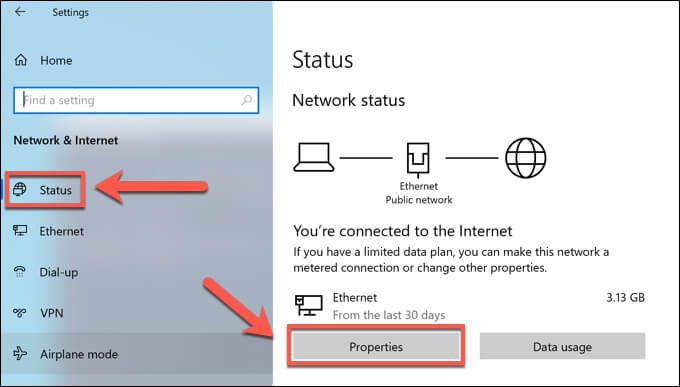
- En el Propiedades menú, desplácese hacia abajo Configuración de IP sección, luego seleccione la Editar opción.
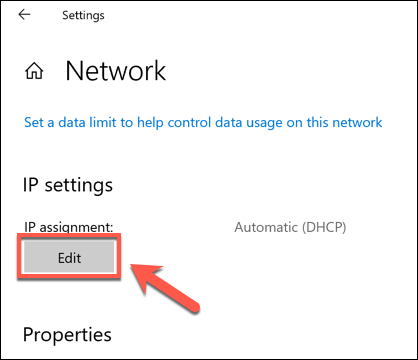
- Cambiar el Modificar la configuración de IP opción para Manual, luego seleccione el IPv4 diapositiva a la Sobre posición. En el DNS preferido y DNS alternativo cuadros, escriba un proveedor de DNS público apropiado (p. ej. 8.8.8.8 y 8.8.4.4 para DNS de Google), luego seleccione Ahorrar para guardar su configuración.
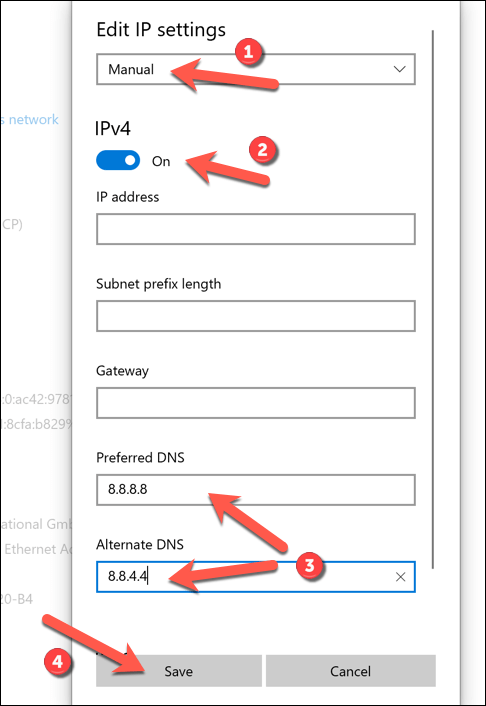
- En Mac, puede cambiar la configuración de DNS en el Preferencias del Sistema menú. Selecciona el Menú Apple> Preferencias del sistema para comenzar esto.
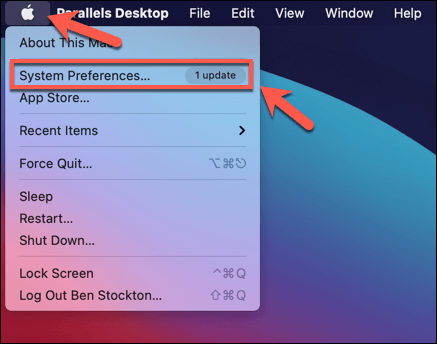
- Dentro Preferencias del Sistema, Seleccione La red. En el La red menú, seleccione su conexión, luego seleccione el Avanzado opción.
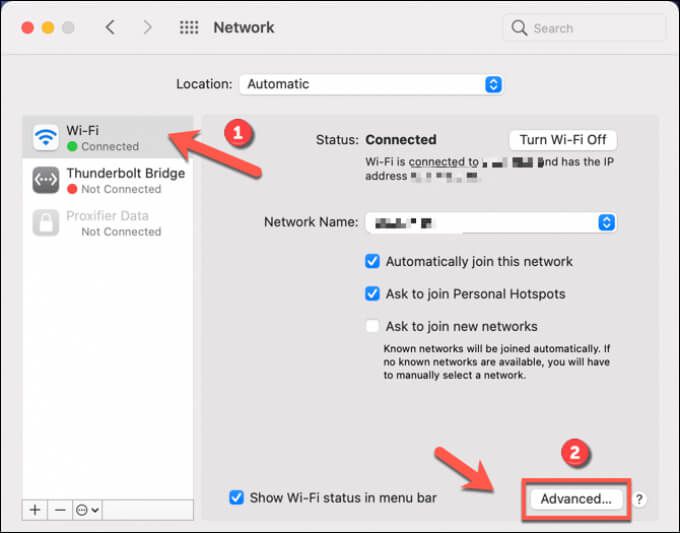
- Selecciona el DNS pestaña, y luego seleccione la Agregar icono para agregar un proveedor de DNS público. Una vez que lo haya agregado, seleccione Correcto ahorrar.
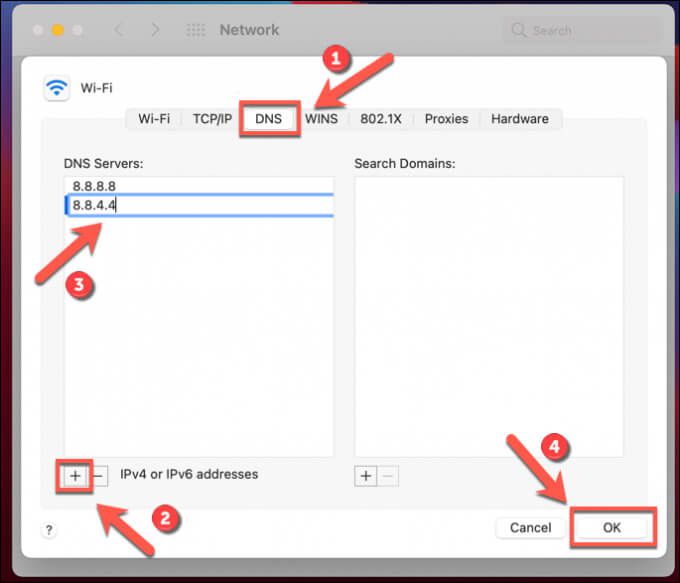
Una vez que haya cambiado su configuración de DNS, borre la caché de DNS siguiendo los pasos anteriores o reinicie su PC o Mac.
Cambiar de jugador o reinstalar Spotify
Si los pasos anteriores aún no solucionan el problema, puede intentar solucionarlo cambiando al reproductor web de Spotify o las aplicaciones móviles.
Como mencionamos, Spotify usa el puerto 4070 para conectarse a sus servidores. Si esto está bloqueado y no puede hacer que funcione el cliente de escritorio de Spotify, continúe con Reproductor web de Spotify usando esta URL para asegurarse de que solo use HTTP (puertos 443 y 80) para conectarse. Sin embargo, esto solo funcionará si su conexión a Internet está funcionando.
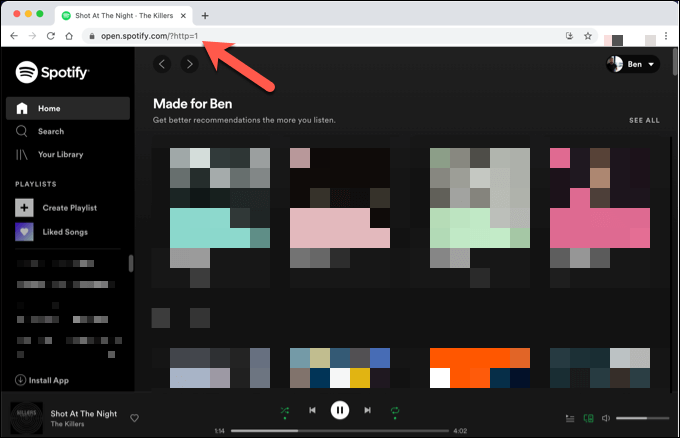
También puede reinstalar la aplicación de escritorio de Spotify. Necesitará desinstalarlo primero, asegurándose de que todos los archivos dañados se eliminen en el proceso. Una vez que se elimine Spotify de su PC o Mac, puede descargar la última versión en el sitio web de Spotify.
Disfruta Spotify
La solución de un problema de «código de error 4» de Spotify suele ser sencilla, pero si aún tiene problemas, es probable que indique problemas más amplios con su conexión a Internet. Sin embargo, una vez que Spotify esté en funcionamiento, podrá disfrutar de acceso completo a millones de canciones y artistas, especialmente con trucos y consejos menos conocidos bajo la manga.
Puede considerar actualizar a Spotify Premium para deshacerse de los anuncios o usar la alternativa de Spotify Kids para niños para su familia. Mientras Spotify esté reproduciendo canciones, puede sentarse, relajarse y disfrutar de la música, pero recuerde, hay varias alternativas de Spotify que puede probar si no se adapta a su gusto musical.